折腾Openwrt的或多或少见到过很多讨论Wifi登录后验证的贴,常见的验证如:wifidog,nodogsplash什么的,正好教室刚连上网,准备折腾个B格神器,手头能网上用的有个HG255D,看了下区别,wifidog要么自己搭验证(小白不会系列。),要么用wiwiz现成的,wiwiz既要能外网连接ta的服务器,而且免费用户没有任何验证方式,只能点个按钮,或者注册wiwiz账号连接,除了弹出个很”难看”页面没有其他实际意义(收费用户可以定制html页面,价格感人)。Nodogsplash就是在路由器上做验证,可以自定义html,不需要外网的辅助,验证通过只需要在任意页面插入一个连接,点击即可。
那我当然首选Nodogsplash,先在家里测试,学校上级有多级路由,自动分配DHCP,而且掩码是255.255.0.0,所以我在家设置网络环境是这样的:光猫→电信送的路由(此处拨号,DHCP自己设置绑定所有设备MACIP,192.168.1.1)→我房间的WNDR3800(192.168.1.2)→HG255D
因为想设置不同的网段,以免和上级路由冲突,所以折腾了半天接口设置,还是搞不定QAQ。
呢么就用Lan口试试(失败Flag),经过一个多小时的反复折腾,nodogsplash配置正常,启动正常,单独访问验证网页正常,但是就是没法劫持到指定的页面登录。
呢再试试wifidog,也是折腾很长时间,结果没法劫持到指定网页,虽然貌似配置的页面能看了(http://cp.wiwiz.com/as/s/login2/?gw_id=1428A8F7504)。但就是没法转到,防火墙设置也是折腾半天,这么搞都不行,哪个大神搞定试试。
(以上除了在家,都在学校测试,但是内网DHCP设置全被上级路由分配替代。。。醉了,肯定我见识太少。。)
简单说,就是配置Wifidog和Nodogsplash失败了。
好了,入正题,继续在网络搜索,搜到一个无线天的软件,在家里尝试,几乎等于ARP欺骗,而且软件收费,盗版版本复杂,不建议使用,(估计在学校电脑配置的话,整个局域网内的电脑都要登录(不止wifi),我就等着网管请我喝茶吧)。
于是继续,找到一个RippleOS,上来官网(http://www.rippletek.com/)一看,就官网网站而言和wiwiz网站对比下,简直是两个时代的产物:
此为RippleOS官网,截止2014-12-06:
此为Wiwiz官网,截止2014-12-06
这界面对比。。。咳咳,好吧,在RippleOS官网看到2个官方支持的型号固件,还有很多第三方型号。(在jd上看到合作的B-link必联(非仿TPlink普联,两个不同,B成立晚一年)路由,价格略高,但是官方合作支持应该有保证吧。。)。看了下演示,用了半天wiwiz,看到这里界面简直感人。对HG255D不抱希望的我去浏览下论坛,诶,论坛提供的固件比官网下载页面丰富,有HG255D的型号(传送门)。试一试的态度下载了,成功。接下来是教程。
先按照 (这里) 的教程吧路由刷成不死改版Uboot(tftp,httpd均可),我路由淘宝淘的,已经换了tftp,为了以后在学校配置方便,我先刷成httpd(此步可不做!),注意:电脑IP必须是192.168.1.100,掩码:255.255.255.0,网关:192.168.1.1,以前就没看清楚,不是建议,是必须。。不能自己随意改IP,要不然tnnd不认(祭我以前折腾刷机的一小时),tftp版是没有ICMP协议,不会回复ping包,httpd可以。
Httpd Uboot&RippleOS固件下载(截止2014-12-06为最新):
电脑IP设置192.168.1.100,掩码:255.255.255.0,网关:192.168.1.1
打开Tftp工具
载入固件,设置大一点的重试次数,点击更新。
然后关闭HG255D,长按住WPS按钮,打开电源(不要松开WPS),等到tftp工具成功走进度条(Uboot很小,可能瞬间走完,下方显示成功)可以放开WPS按钮了。
骚等一段时间,此时路由器系统还是原来的,只是换了个httpd版的uboot,也就是网页上传固件,关闭路由电源,还是重复按住WPS,打开电源,可以在电脑CMD 执行ping 192.168.1.1 -t ,也可以尝试打开网页,也会成功,但是成功之后不要放开!如果小于10秒还是会启动系统,等到等待时间过了以后放开,这时可以打开http://192.168.1.1 上传RippleOS固件(http://pan.baidu.com/s/1wDeQq) ,固件比一般的大神作品小,只有3.5MB,(可能只有我一个有这个问题:在某些情况下,Openwrt或DD-wrt闪存占用超过10MB以后,即使还有几MB,但有几率会使整个文件系统变为只读,无法编辑,删除文件,且只能firstboot或者重刷解决),这个3.5MB的固件估计不会有这个问题,至少到我用到现在没出现过。
刷完以后可以把电脑设置成自动获取IP了,此时来自上级路由的线不需要插在LAN,直接插在WAN口,打开http://192.168.10.1 , 注意是10.1 ,设置路由器登录密码,WAN口设置。我直接DHCP就行了,你们如果有特殊也可以自己设定。
于是就连上去网了,对,不需要复杂的防火墙啊,网关,DNS设置,跳出来个华丽的界面,有路由器的实时基本信息。
此时可以打开http://cloud.rippletek.com/ 注册登录一个用户,点击左上角,添加新商铺。
进入这样一个页面:
填写下基本信息。
提交,打开路由器设置,点击上方的“绑定设备”填入商家账号密码,其他默认留空,确认。
耐心等待,嗯,有点慢,慢慢等,不要急。。
绑定成功后打开云平台。会显示已绑定,列表会亮绿灯,接下来就是添加认证页面了。有4款默认模板,都很漂亮,且图片全都能自定义,经测试,下方无版权标识或广告等,我选择了默认验证模板,随意上传了3张图片和LOGO(LOGO没有写支持gif,但实际上支持),可选微信/QQ/新浪微博/手机号验证,手机验证短信费是10元100条,需要商家预付费,就选了QQ,提交可浏览效果(浏览:http://template.vip-wifi.com/rptkLogin?nodeId=37006)。
于是你就可能开始迫不及待尝试,不过别急,先要在路由设置中打开验证
这样就可以吧所有连接Wifi,或Lan口的设备加上验证了,使用电信20M网络测试,很迅速,验证无障碍。
当然,ta也支持自己搭建验证服务器,不过我比较懒,而且原版页面很美观,没有多余的广告。最多改个图片连接,和登陆后开启的页面,比如一篇文章之类的,广告什么的也是可以。
示例:http://www.tutugreen.com/wordpress/wifi-success/
哦对了,如果你想在页面广告,别忘记像我一样域名加到白名单哦(见认证设置下方),要不然打不开的。






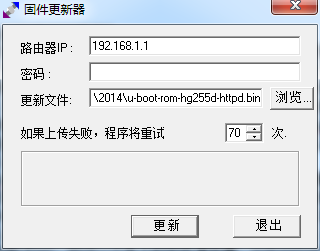
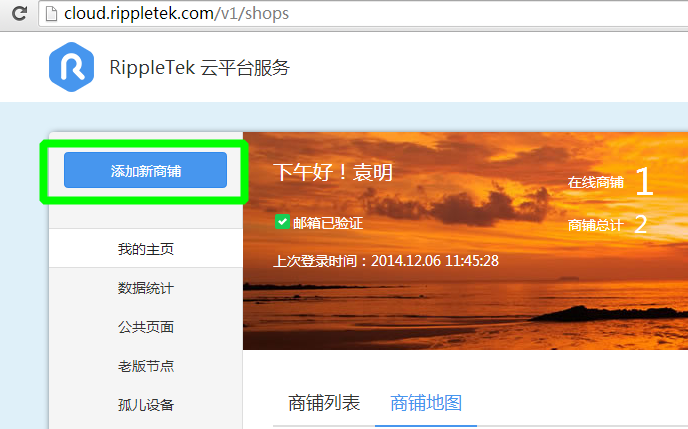
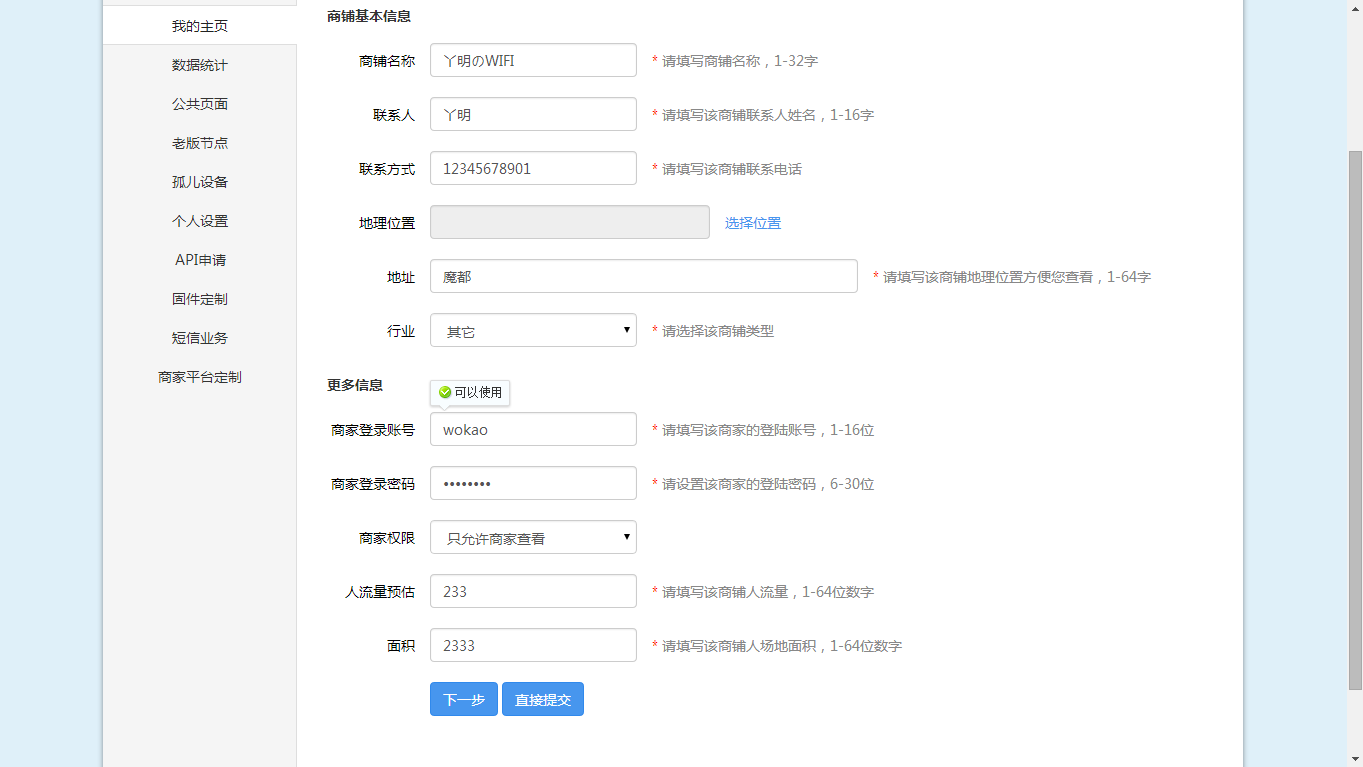
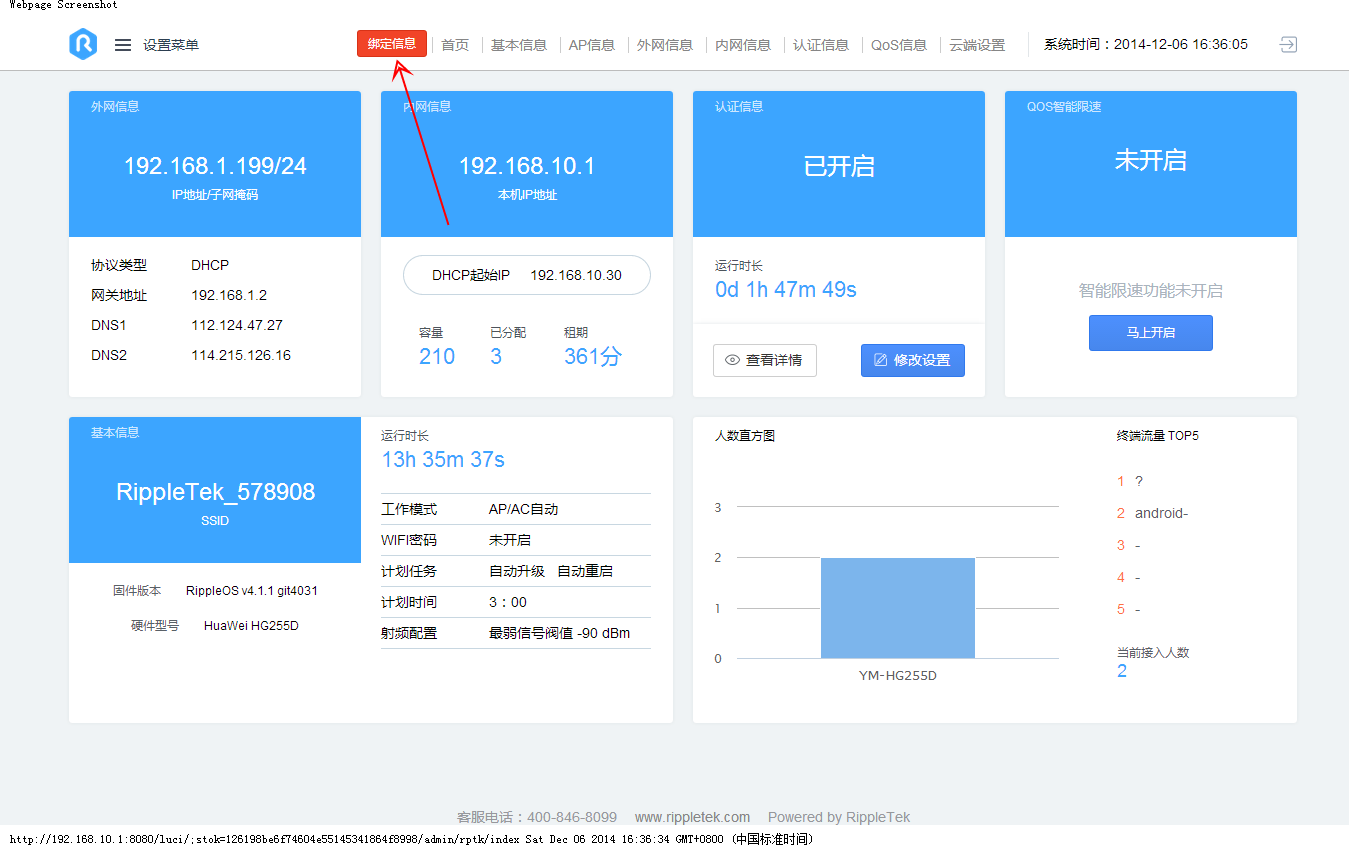
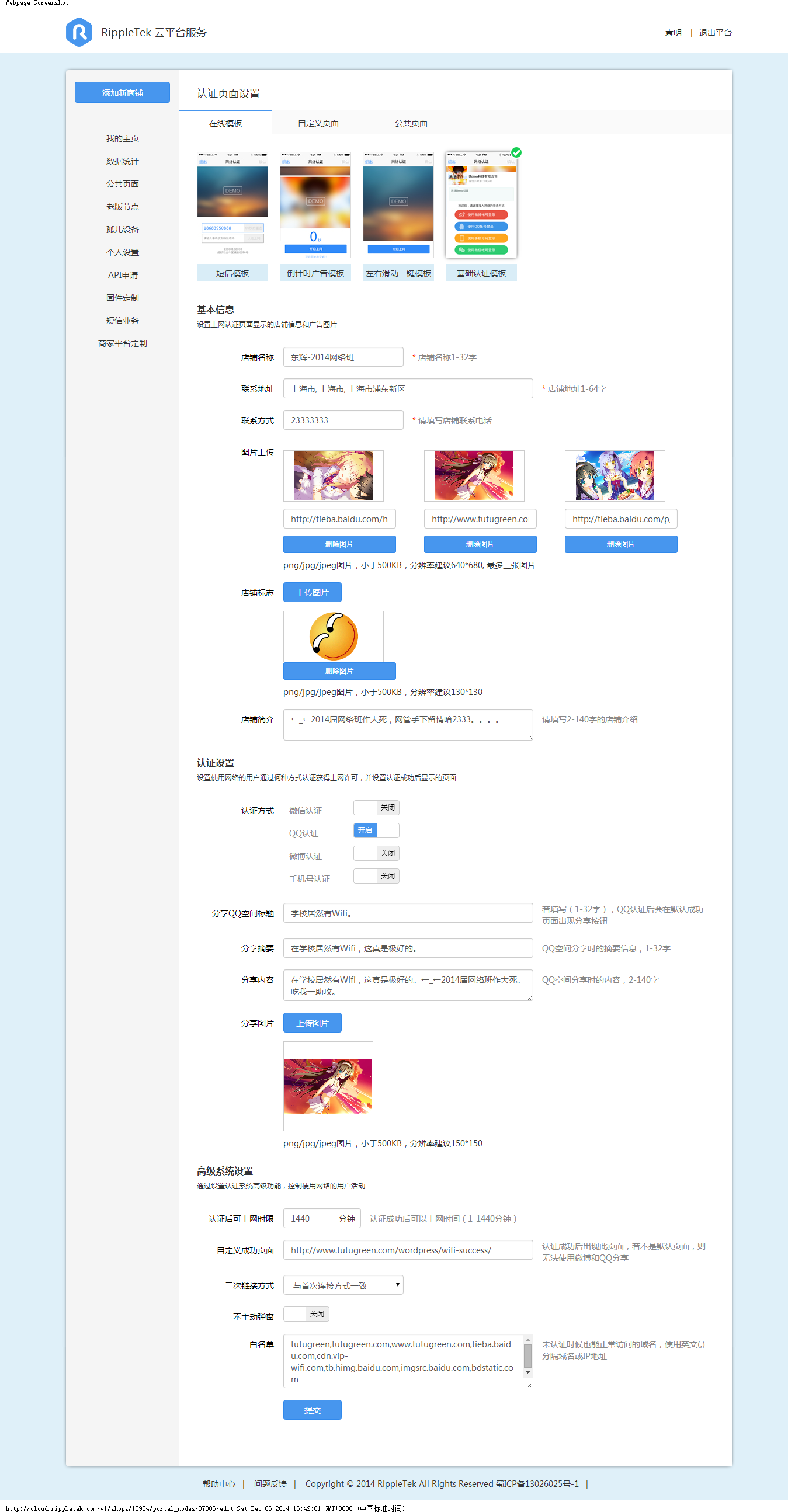
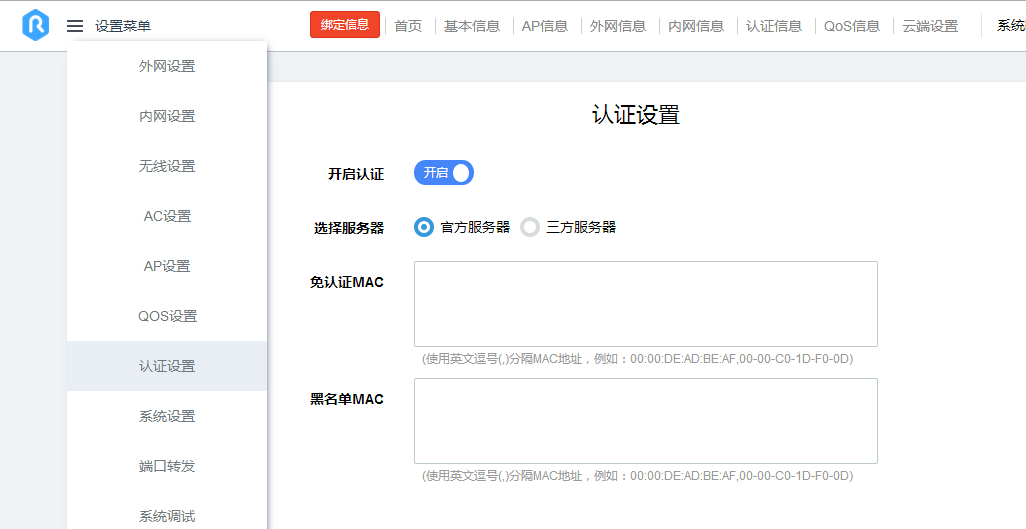
Comments | 3 条评论
支持一下吧,确实是不错的贴子。